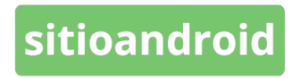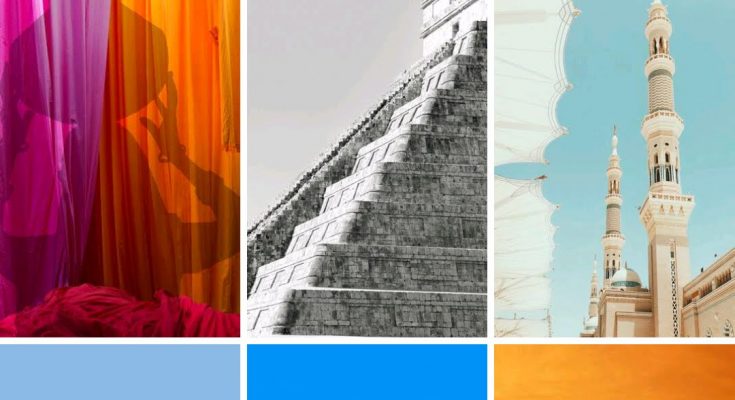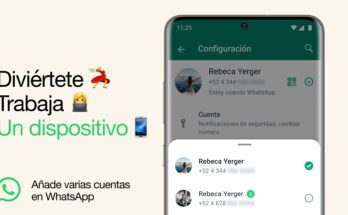¿Sabías que ya puedes poner un fondo de pantalla diferente para cada chat en Whatsapp? Así es, y en este artículo te vamos a explicar paso a paso como realizar este proceso para que puedas llevar tu personalización a otro nivel.
Esta nueva funcionalidad primero fue liberada en versión beta y actualmente ya está disponible para todos los usuarios en Android y iOS.
Te recomendamos también:
- Los 50 mejores fondos de pantalla para Whatsapp
- Cómo poner un estado en Whatsapp Web
- Conservar en el chat, la nueva forma de guardar mensajes temporales en Whatsapp
- Cómo reaccionar con cualquier emoji en Whatsapp
Fondos para Whatsapp: poner uno diferente para cada chat
Para poner un fondo diferente en cada chat de Whatsapp lo primero que debemos hacer es ingresar a la conversación para la cual deseamos aplicar la personalización.
Una vez dentro del chat, debemos pulsar en el botón ⋮ de los 3 puntos de configuración y tocar la opción Fondo de Pantalla, tal como se muestra en ls siguiente imagen.
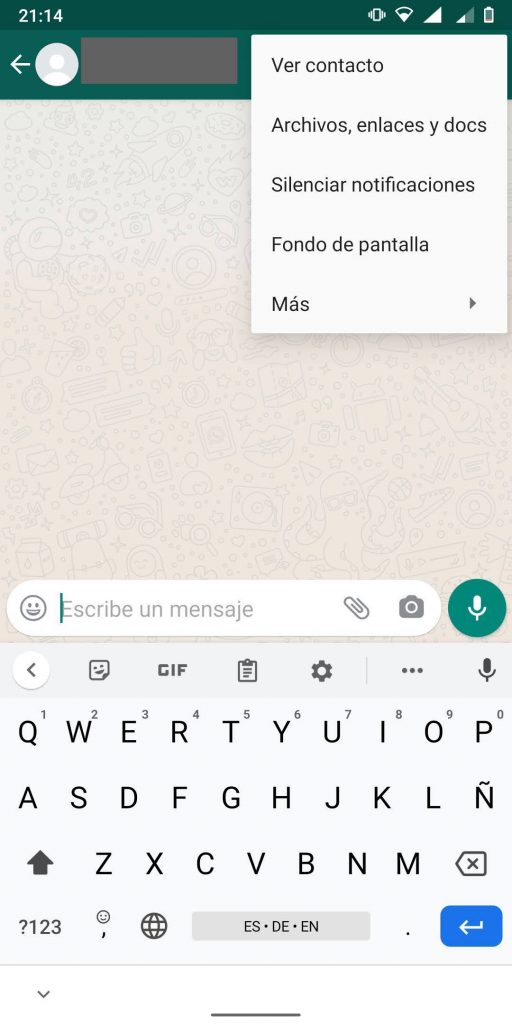
Los fondos de pantalla para cada chat que trae por defecto Whatsapp
Al haber seleccionado la opción anterior aparecerá una pantalla donde se nos muestran las opciones de fondos que tenemos disponibles por defecto de la aplicación: Claros, Oscuros, y Colores Sólidos.
Sin embargo, no tenemos porque limitarnos a los que nos ofrece Whatsapp ya que también tenemos la posibilidad de elegir una imagen que tengamos directamente en nuestro dispositivo con la opción “Mis fotos”
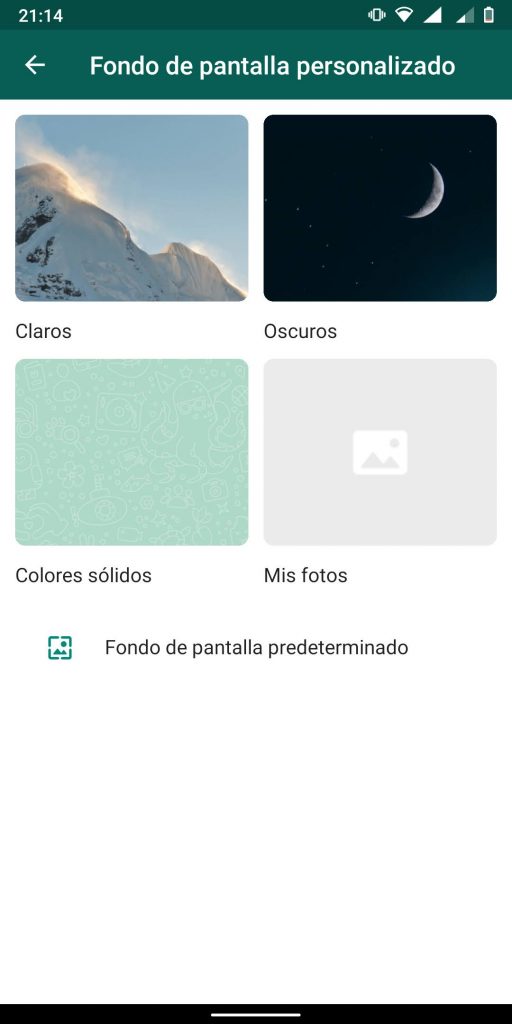
Si queremos utilizar las que ya trae Whatsapp por defecto, dentro de cada una de las secciones anteriores, tendremos una variedad de imágenes proporcionadas por la aplicación de las cuales podemos seleccionar la que más nos guste.
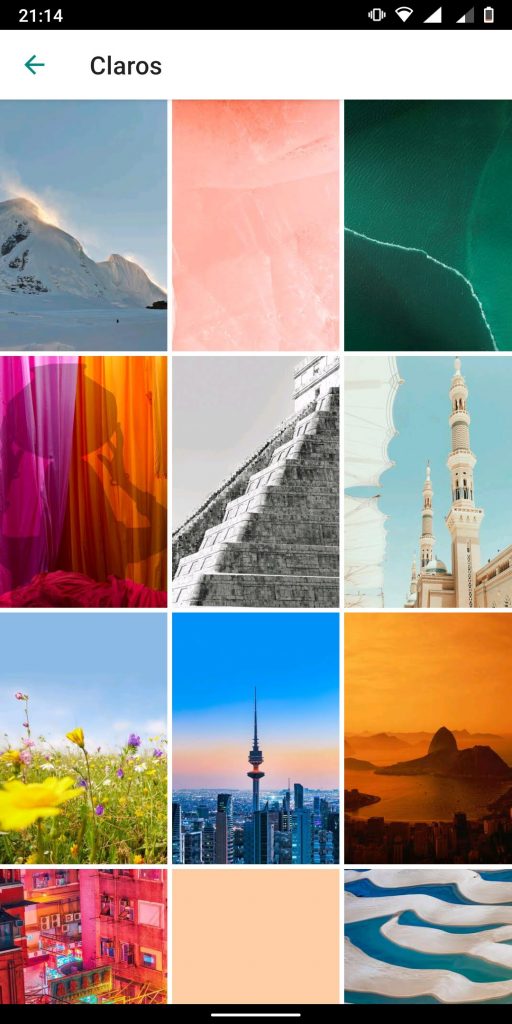
Al seleccionar la que más nos agrade, veremos una vista previa de cómo se vería en el chat. Si no te gusta, mediante la flecha de atrás es posible regresar a la pantalla anterior y seleccionar un nuevo fondo.
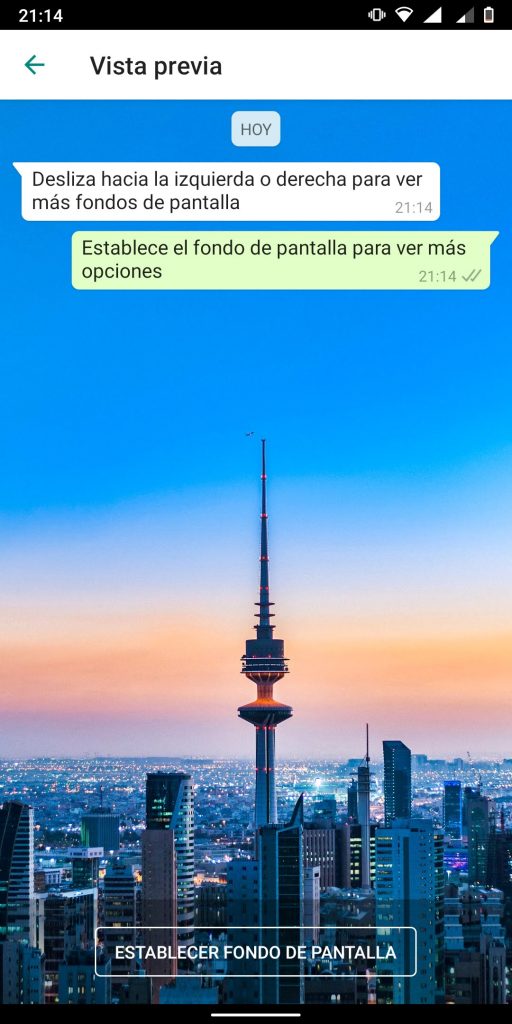
Una vez que hayamos seleccionado la imagen que más nos agrade y que estemos conforme de cómo se verá nuestro chat, podemos presionar en la opción “Establecer fondo de pantalla”.
Al realizar lo anterior, nos aparecerá una ventana de confirmación donde podemos seleccionar si queremos aplicar el fondo solo para el chat del contacto que inicialmente seleccionamos o bien para todos.
Seleccionando “Para este chat”, es como lograremos fondo de pantalla diferente para cada chat en Whatsapp, ya que podemos repetir la acción con todas las conversaciones que queramos.
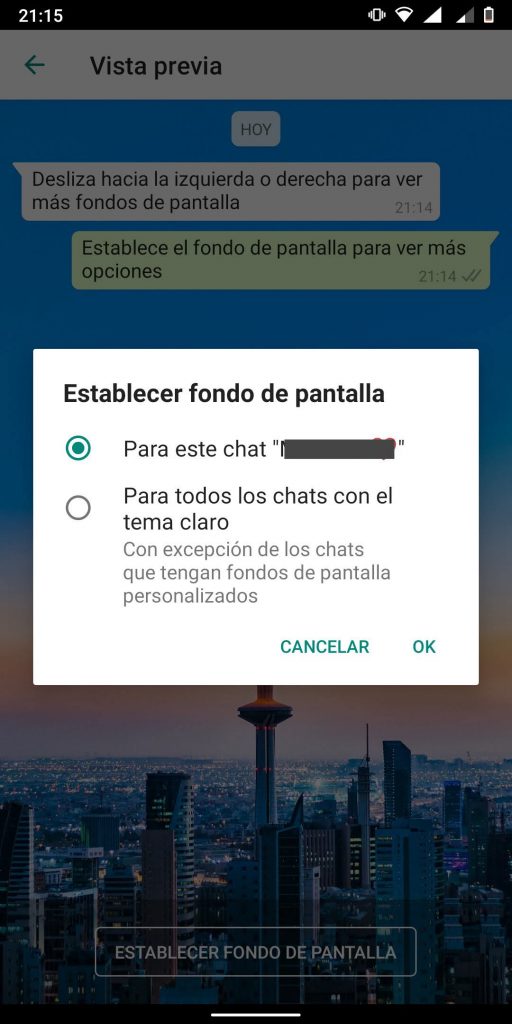
Conclusiones
Sin lugar a duda esta nueva funcionalidad de Whatsapp es una gran mejoría a la aplicación la cual hasta la fecha únicamente nos permitía poner un fondo personalizado a todos los chats, pero no de forma individual.
Como lo mencionamos anteriormente, Whatsapp trae algunos fondos que podemos utilizar, sin embargo, nosotros recomendamos usar el que más te guste. En Sitio Android, hemos preparado una colección de los mejores: Los 50 mejores fondos de pantalla para Whatsapp, y como cambiarlo.
Fuente: Whatsapp
Si te gustó este artículo agradecemos mucho que nos apoyaras compartiéndolo con tus amigos usando los botones de abajo y siguiéndonos en nuestras redes sociales.